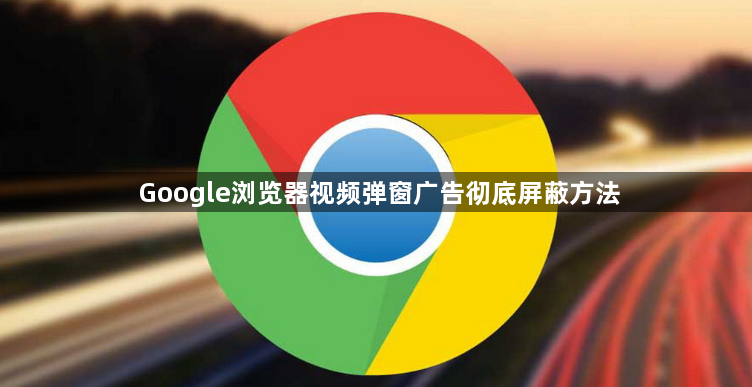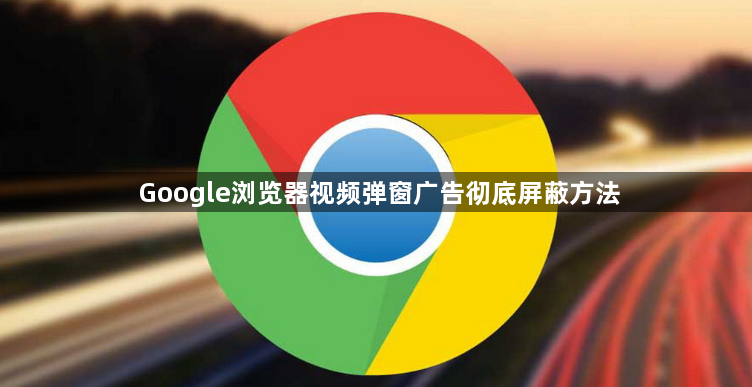
以下是关于Google浏览器视频弹窗广告彻底屏蔽方法的具体操作步骤:
1. 启用内置广告拦截功能
- 打开谷歌浏览器,点击右上角的三个点图标进入“设置”。在左侧菜单选择“隐私与安全”,接着点击“网站设置”。找到并进入“内容”区域下的“广告”选项,将状态切换为“被阻止(推荐)”。此设置会自动过滤大部分常见广告弹窗。
2. 阻断弹出式窗口和重定向链接
- 仍在“网站设置”页面中,选择“弹出式窗口和重定向”。勾选“不允许网站显示弹出窗口或使用重定向”选项,防止恶意网站通过跳转强制推送广告页面。
3. 安装专业广告拦截插件
- 访问Chrome网上应用店,搜索知名扩展如Adblock Plus或uBlock Origin。点击“添加到Chrome”完成安装后,这些工具会自动运行并拦截未被内置功能覆盖的广告内容。用户可根据需求调整插件的高级规则以增强效果。
4. 管理特定网站的通知权限
- 返回“网站设置”,点击“通知”条目。在已授权发送通知的网站列表中,针对频繁推送广告的域名,点击右侧三个点按钮选择“禁止”。这将限制该站点主动触发的视频弹窗类通知。
5. 定期清理浏览数据减少干扰
- 通过“更多工具”中的“清除浏览数据”功能,选择时间范围为“所有时间”,同时勾选“浏览历史记录”“缓存的图片和文件”以及“Cookies及其他站点数据”。彻底删除存储的广告脚本残留可降低重复弹出概率。
6. 手动加载本地解压的扩展程序
- 若遇到无法直接安装的情况,先将下载的.crx格式插件改为.zip压缩包并解压到文件夹。回到扩展管理页开启右上角的“开发者模式”,选择“加载已解压的扩展程序”即可绕过限制完成部署。
7. 检查安全软件冲突并添加白名单
- 暂时关闭防火墙、杀毒软件等防护程序测试能否正常屏蔽广告。若有效则需将这些工具中的Chrome加入信任列表,避免其误杀合法的广告拦截组件。
8. 更新浏览器至最新版本修复漏洞
- 进入“帮助”菜单下的“关于Google Chrome”,确保自动更新机制正常工作。新版通常包含对新型广告技术的对抗优化,能提升屏蔽稳定性。
9. 禁用冲突的第三方扩展程序
- 逐个关闭其他非必要插件,观察是否某个旧版或恶意扩展破坏了广告过滤机制。发现可疑项目后立即移除,保持扩展列表简洁高效。
10. 使用主机文件屏蔽高风险域名
- 编辑系统hosts文件(路径因操作系统而异),添加需要封锁的广告服务器IP与域名对应关系。这种方法从底层网络层阻止请求发送,适用于顽固性广告源。
按照上述步骤操作后,用户能够有效屏蔽Google浏览器中的视频弹窗广告。对于持续存在的特殊情况,建议结合多种方法进行交叉验证,找到最适合当前环境的个性化解决方案。